今まで色んなモバイルプリンターを使ってきたけど、また少し変わった使い方ができそうなものを発見!phomemo M110はラベルを作るラベルメーカー的な使い方ができるとのこと。これは手帳&ノートデコに活躍してくれるのでは!?と思って購入してみました。というわけで、今日はこのM110をしばらく使ってみた感触をレビュー。

phomemo M110はインク要らずで、用紙を入れたらすぐにプリントしてくれるモノクロプリンター。普通のモノクロプリンターと比べて少し変わってるのが、小さめの丸や四角の用紙に印刷できる点。これ1つで可愛いシールが作れるのです。
本体のカラーはホワイト、ブラック、ブルー、ピンク、オレンジの5色。私はホワイトを買いました。ころんとした丸みと片手に収まるサイズ感が絶妙…!
phomemo M110のセットの中身は

セットの中身は本体の他に、サンプル用紙(4×3cm)と充電ケーブル、取扱説明書が入ってました。サンプル用紙が思ったよりたっぷり入ってて嬉しい。

とはいえ、お試し用紙はやっぱりすぐ使い切っちゃうだろう、ってことで追加で購入した用紙たち。お試し用紙と同じ(4×3cm)、(4×6cm)、4cmmの円の3つ。今回は白のロール用紙ばかり買ったけど、phomemoM110の用紙はカラーや透明タイプ、形も種類がかなり豊富なので、使うのめちゃ楽しいと思う。
印刷スタート!
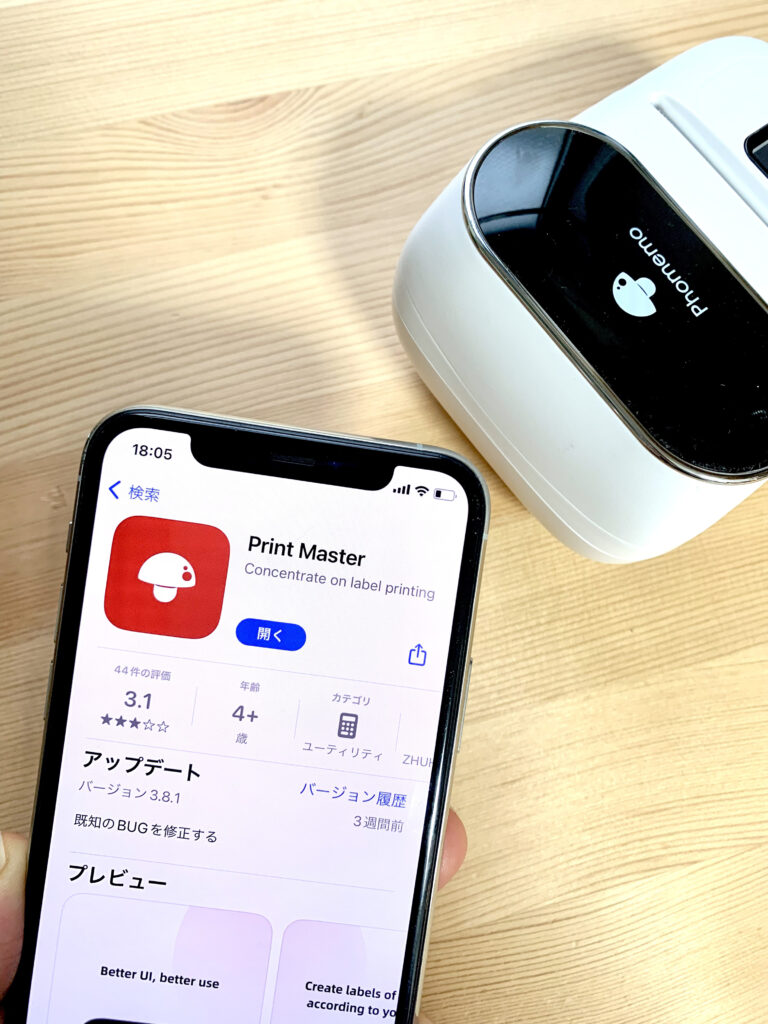
中身を確認したらスマホで専用アプリをダウンロード。プリンターと接続して準備完了です💨

ホーム画面で自分が持ってるラベル用紙のサイズを選び、その後印刷内容をカスタマイズしていく仕様。上の画像には映ってないけど、テキストや画像印刷できるのはもちろん、テンプレートも豊富だし、エクセル印刷や表作り、バーコードやQRコードの印刷などなど、かなり色々印刷できるみたい。

早速サンプル用紙をセット、印刷してみるよ。

(4×3cm)と割と小さめの用紙なんだけど、今日は用意していた素材を使って、バレットジャーナルの習慣トラッカーを印刷してみます。このサイズ感だと好きなキャラクターとか印刷してシールにしたりするのも可愛いかも。

できたー!個別にシールになってるし、適度な小ささでめちゃいい感じ。用意していた素材自体が掠れテイストなので、フレームがやや掠れてるけど、プリンターの問題ではないです。どこが欠けるわけでもなく素材通りそのまま印刷されてます。サンプルが紛らわしくてごめんなさい😭。
文字を印刷するときの注意点
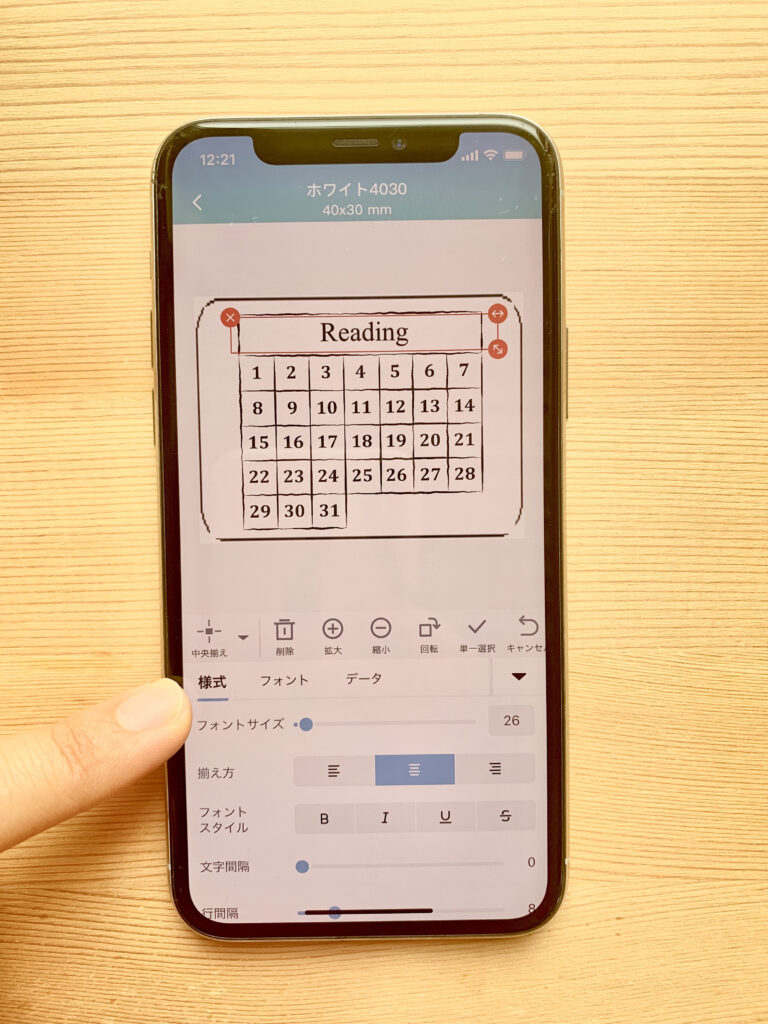
ちなみにテキストを打ち込んで印刷する時、選ぶフォントによっては文字が掠れることがあります。その時は「様式」の中にあるフォントスタイルで文字の太さを太めに変更して印刷すると、しっかりと印刷されるので試してみてくださいね。

トラッカー上部の「Reading」の文字を打ち込み印刷しました。左が標準フォント、右が標準フォントを太字にして印刷したものです。
手書きイラストを印刷

続いて丸シールに手書き画像を印刷してみます。これもなかなかよき。ハンドレタリングで書いた文字とか印刷しても可愛いかもなー。
画像を印刷

(4×6)の用紙には写真を印刷してみる。やや点々とした感じがするけど、綺麗に印刷されてる。
M110の解像度
モノクロプリンターの解像度(どれだけくっきり綺麗に印刷できるか)って大体200〜300dpiのものがほとんどで、このM110は200dpi。
同じphomemoのプリンターでも、解像度が300dpiのM02と比べてみるとこんな感じです。比べると薄さは感じるけど、この小分けのシールスタイルで印刷できることに価値を感じてて、私はそんなに気になりませんでした。




コメント